Время от времени мы все сталкиваемся с проблемой отсутствия интернета на наших смартфонах. И пожалуй, нет ничего более раздражающего, чем потерять связь в момент, когда нужно проверить почту, обновить социальные сети или просто позвонить через мессенджер. Если у вас возникла такая проблема на смартфоне Samsung, не отчаивайтесь - существует несколько простых способов, которые помогут вам вернуть интернет на ваше устройство.
Первым шагом, который стоит попробовать, является перезагрузка вашего смартфона. Почему это может помочь? Весьма часто простая перезагрузка может решить проблемы с подключением к интернету. Это связано с тем, что перезагрузка позволяет сбросить все временные настройки и ошибки, которые могли возникать в процессе работы. Чтобы перезагрузить ваш смартфон Samsung, просто удерживайте кнопку включения/выключения до появления меню выключения. Затем выберите опцию "Перезагрузить" и подождите, пока устройство полностью перезагрузится.
Если перезагрузка не помогла, то следующим шагом будет проверка настроек мобильных данных. Для этого зайдите в раздел "Настройки" на вашем смартфоне Samsung, затем выберите "Соединения" или "Сеть и соединения". Далее найдите опцию "Мобильные сети" и убедитесь, что включена опция "Мобильные данные" или "Интернет". Если эта опция выключена, включите ее и проверьте, появился ли интернет.
Если ни перезагрузка, ни проверка настроек мобильных данных не помогли, то возможно проблема кроется в области покрытия сети. Проверьте, есть ли у вас хороший сигнал сотовой связи. Если сигнала нет или он слабый, то попробуйте переместиться в другую область с лучшим покрытием. Кроме того, стоит убедиться, что у вас хватает баланса на счету или оплачен тарифный план для использования мобильного интернета.
Как восстановить доступ к интернету на смартфоне Samsung?
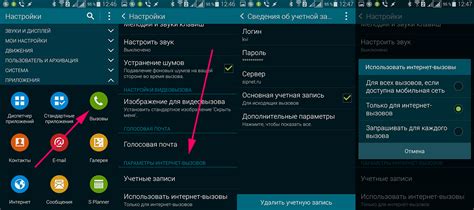
1. Проверьте подключение к Wi-Fi.
Убедитесь, что ваш смартфон подключен к Wi-Fi. Проверьте, что вы правильно ввели пароль от сети или попробуйте подключиться к другой Wi-Fi сети.
2. Перезагрузите устройство.
Иногда простое перезагрузка смартфона может помочь восстановить интернет-соединение. Выключите смартфон и снова включите его после небольшой паузы.
3. Проверьте настройки сети.
Перейдите в настройки смартфона и выберите "Wi-Fi" или "Сеть и подключения". Убедитесь, что Wi-Fi включен и правильно настроен. Если нужно, попробуйте забыть текущую сеть Wi-Fi и подключиться заново.
4. Установите мобильные данные в качестве приоритетного типа подключения.
Если вы используете мобильные данные, убедитесь, что они установлены в качестве приоритетного типа подключения. Перейдите в настройки смартфона, выберите "Соединения" или "Сеть и подключения" и установите мобильные данные как основной источник интернета.
5. Проверьте срок действия вашей SIM-карты.
Если у вас пропал интернет на смартфоне Samsung, возможно, проблема связана со сроком действия вашей SIM-карты. Убедитесь, что ваша SIM-карта действительна и не истек срок ее использования.
6. Обратитесь к оператору связи.
Если все предыдущие шаги не помогли, и у вас до сих пор нет интернет-соединения на смартфоне Samsung, обратитесь к своему оператору связи. Возможно, проблема связана с их сетью или с вашим аккаунтом, и они смогут помочь вам восстановить доступ к интернету.
Следуя этим простым шагам, вы сможете восстановить доступ к интернету на своем смартфоне Samsung и снова наслаждаться полным функционалом устройства.
Проверьте настройки сети и доступ к данным
Если на вашем смартфоне Samsung пропал интернет, первым делом стоит проверить настройки сети и доступ к данным. Возможно, что случайно были изменены некоторые настройки, которые могут привести к отсутствию подключения к интернету.
1. Проверьте активирован ли режим «Полетный режим» или «Режим оффлайн» на вашем устройстве. Если режим активирован, отключите его, чтобы восстановить подключение к интернету.
2. Перейдите в настройки сети вашего смартфона. Проверьте, включен ли режим передачи данных. Если нет, включите его.
3. Убедитесь, что ваш смартфон подключен к правильной точке доступа Wi-Fi или мобильной сети. Если выбран неправильный Wi-Fi или сеть данных, измените подключение на правильное.
4. Попробуйте перезагрузить ваш смартфон. Иногда это помогает восстановить подключение к интернету.
5. Если у вас используется мобильная сеть, убедитесь, что у вас есть активный тарифный план и достаточно средств на счету для доступа к интернету.
Если проблема с интернетом сохраняется, рекомендуется обратиться в службу поддержки Samsung или провайдера мобильной связи для дальнейшей помощи в решении проблемы.
Перезагрузите устройство и проверьте подключение
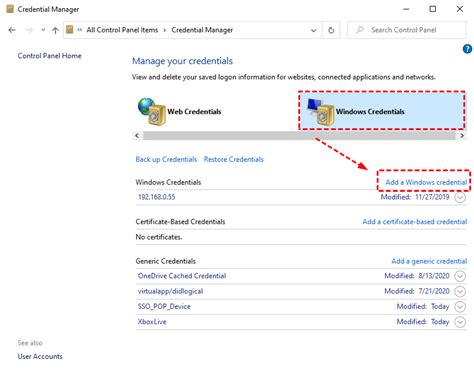
Перезагрузка смартфона Samsung может помочь восстановить интернет-соединение. Для этого можно выполнить следующие шаги:
- Нажмите и удерживайте кнопку питания на устройстве.
- В появившемся меню выберите "Перезагрузка" или "Выключить".
- Подождите несколько секунд, а затем снова нажмите кнопку питания для включения устройства.
После перезагрузки проверьте подключение к интернету на вашем смартфоне Samsung. Для этого можно открыть любое приложение, требующее доступа в интернет, или проверить наличие Wi-Fi или мобильных данных.
Если интернет-соединение не восстановлено, выполните следующие дополнительные шаги:
- Убедитесь, что Wi-Fi или мобильные данные включены на вашем устройстве. Проверьте настройки подключения в меню "Настройки" на смартфоне.
- Попробуйте подключиться к другой Wi-Fi сети, чтобы исключить проблемы с текущим подключением.
- Если вы используете мобильные данные, убедитесь, что у вас есть активный план и достаточно средств на счете.
Если ни один из этих шагов не помог восстановить интернет-соединение, обратитесь в службу поддержки Samsung для получения дополнительной помощи и решения проблемы.
Убедитесь, что у вас достаточно сигнала для подключения к интернету
Если у вас возникли проблемы с интернетом на вашем смартфоне Samsung, первым шагом должно быть убедиться, что у вас достаточный сигнал для подключения к интернету. Даже при наличии активного интернет-плана, низкий уровень сигнала может привести к пропаданию интернета.
Чтобы проверить уровень сигнала, сначала убедитесь, что вы находитесь в зоне покрытия вашего оператора связи. Плохое покрытие сигнала может быть вызвано различными причинами, такими как удаленность от ближайшей базовой станции, препятствия на пути сигнала (например, стены или здания) или проблемы с сетью оператора.
Если вы находитесь в зоне покрытия, но все еще испытываете проблемы с интернетом, попробуйте переместиться в другое место, чтобы улучшить сигнал. Например, выйдите на открытое пространство или подойдите ближе к окну. Это может помочь улучшить сигнал и восстановить интернетное подключение.
Если проблема наблюдается только в конкретном месте, например, дома или на работе, убедитесь, что нет препятствий для сигнала внутри здания. Металлические стены или другие электромагнитные помехи могут затруднить передачу сигнала. В таком случае, возможно, стоит попробовать использовать специальные устройства усиления сигнала для улучшения приема интернета.
Если проблема с интернетом на вашем смартфоне Samsung всё еще не решена после проверки уровня сигнала, возможно, причина кроется в других настройках или процессах. В таком случае, рекомендуется обратиться в службу поддержки вашего оператора связи или производителя смартфона для получения дополнительной помощи.
Проверьте наличие обновлений операционной системы
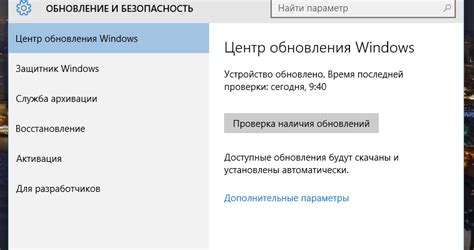
Одной из причин пропадания интернета на смартфоне Samsung может быть устаревшая версия операционной системы. В некоторых случаях, некорректная работа модуля Wi-Fi может быть исправлена обновлением ОС.
Для проверки наличия обновлений операционной системы на вашем смартфоне Samsung, выполните следующие шаги:
- Откройте меню устройства и перейдите в раздел "Настройки".
- Прокрутите список настроек и найдите раздел "О программе".
- В разделе "О программе" найдите пункт "Обновление программного обеспечения" или "Обновление системы".
- Нажмите на пункт "Обновление программного обеспечения" или "Обновление системы", чтобы проверить наличие доступных обновлений.
- Дождитесь завершения проверки и, если доступны новые обновления, следуйте инструкциям на экране, чтобы их установить.
После установки обновлений операционной системы попробуйте подключиться к интернету снова и проверьте, работает ли интернет на вашем смартфоне Samsung.
Свяжитесь с вашим оператором связи для помощи в решении проблемы
Если у вас возникли проблемы с подключением к интернету на вашем смартфоне Samsung, первым шагом рекомендуется связаться с вашим оператором связи.
Оператор связи может помочь вам определить причину проблемы и предложить соответствующее решение. Они могут проверить состояние вашего интернет-подключения, а также предоставить вам информацию о настройках доступа к интернету для вашего конкретного тарифного плана.
Оператор связи также может предложить вам проверить настройки мобильного интернета на вашем устройстве Samsung и указать, какие изменения вам следует внести. Они могут отправить вам SMS-сообщение с необходимыми настройками или предоставить инструкции по настройке интернета вручную.
Если проблема не может быть решена оператором связи, они могут предложить вам обратиться в сервисный центр Samsung для дальнейшего анализа и ремонта вашего устройства, если это необходимо.
В целом, обратившись к вашему оператору связи, вы получите профессиональную помощь в решении проблемы с интернетом на вашем смартфоне Samsung.








